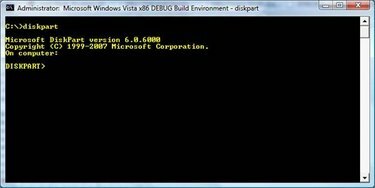
Slet en skjult harddiskpartition
De fleste virksomheder reserverer et område på den primære harddisk til at gemme et gendannelsesprogram og/eller diagnostiske værktøjer. Dette reserverede område er i form af en skjult partition. Når man ser på en harddisk med normale midler, kan brugeren muligvis ikke se denne skjulte partition. I nogle tilfælde er et drevbogstav ikke engang tildelt til den skjulte partition. Faktisk kan disse skjulte partitioner heller ikke slettes med normale midler. Diskparts kommandolinjeværktøj tillader en bruger at fjerne disse skjulte partitioner.
Trin 1
Klik på "Start" menuen.
Dagens video
Trin 2
Skriv "Diskpart" i kommandoprompten. Du skal have administratoradgang for at gøre dette.
Trin 3
Skriv "List disk" ved Diskpart-kommandoprompten. Dette vil vise brugeren alle de tilgængelige harddiske.
Trin 4
Vælg harddisken med den partition, du vil ændre. Dette vil typisk være den primære harddisk, som er repræsenteret som Disk 0.
Trin 5
Vælg "Disk 0", hvis Disk 0 er den harddisk, der skal ændres. Meddelelsen "Disk 0 er nu den valgte disk" vises og fører brugeren tilbage til Diskpart-kommandoprompten.
Trin 6
Skriv "Liste partition." Denne kommando viser alle partitionerne på den valgte harddisk.
Trin 7
Skriv "Vælg partition 2." Vælg partition er kommandoen, og nummer 2 er den partition, der skal slettes. Tallet 2 i dette tilfælde er et eksempel. Brugeren skal bestemme, hvilken partition der skal slettes, men det er typisk partition 2. Brugeren vælger bedst med omhu, når han træffer denne beslutning. Sletning af partitionen vil slette alle data, der er gemt på den partition.
Trin 8
Skriv "Slet partitionstilsidesættelse". Denne kommando tilsidesætter de sikkerhedsforanstaltninger, der forhindrer en bruger i at slette partitioner. Igen, sletning af partitionen sletter alle data på den partition. Hvis OEM (Original Equipment Manufacturer) har gemt gendannelsesprogrammet på partitionen, er der muligvis ingen måde at gendanne computeren korrekt til producentens standardindstillinger.
Tip
Diskpart-værktøjet sletter ikke partitionen med operativsystemet på. Der er flere begrænsninger og et væld af oplysninger på Microsofts supportwebsted. Se "Yderligere ressourcer" nedenfor.



